
Normalmente, o Safari no iPhone e iPad exibe uma lista de favoritos em suas páginas em branco sempre que você abre uma nova janela ou guia. Infelizmente, a Apple não fornece uma maneira simples e óbvia de desativar isso, mas há uma maneira de fazer isso. Veja como configurá-lo.
A busca por uma página de safári verdadeiramente em branco
Normalmente, se você tiver algum favorito salvo no Safari no seu iPhone ou iPad, eles aparecerão em uma página "em branco" assim, depois de criar uma nova guia ou abrir uma nova página.

Usando um truque simples, vamos nos livrar desse grupo de links de favoritos na página em branco do seu Safari, e você não precisará excluir seus favoritos para fazer isso. A chave é tornar o Safari exibir o conteúdo de uma subpasta vazia dos favoritos que vamos criar.
Embora usássemos capturas de tela para iPhone, as seguintes instruções também funcionam para o iPad.
Etapa 1: Faça uma pasta de favoritos vazios no Safari
Primeiro, abra o Safari no seu iPhone ou iPad e toque no botão "Bookmarks", que é um ícone que se parece com um livro aberto. No iPhone, ele está localizado na barra de ferramentas na parte inferior da tela. No iPad, você encontrará no topo da tela apenas à esquerda da barra de endereços.
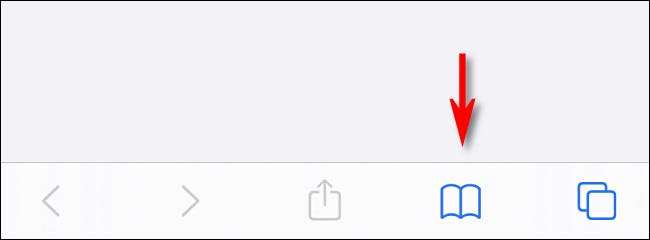
No menu que aparece, selecione a guia "Bookmarks" (que se parece com o contorno de um livro aberto) e, em seguida, toque em "Editar".

Depois que o modo de edição é iniciado, toque em "Nova pasta" na parte inferior do menu.
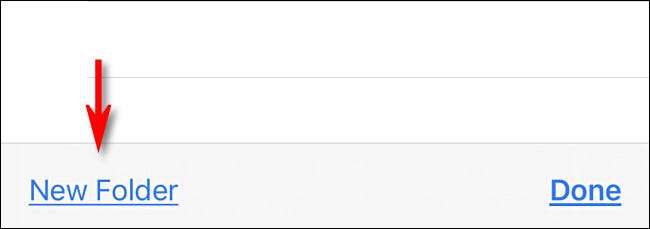
Na caixa de texto "Title", digite o nome "vazio". Tecnicamente, você pode nomear essa pasta que quiser, mas o nome "vazio" ajudará você a se lembrar do seu propósito no futuro.
Depois disso, toque no menu suspenso "Local" e selecione "Favoritos". Em seguida, toque em "Concluído".
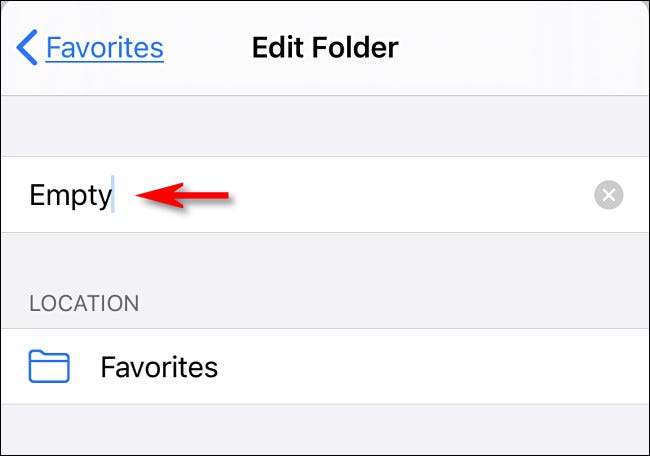
Em seguida, toque em "Concluído" novamente para sair do modo de edição.
Nós terminamos no Safari por enquanto. Em seguida, entraremos em configurações para fazer uma pequena mudança.
Etapa 2: Configure o Safari em Configurações
Agora precisamos dizer ao Safari para exibir a pasta vazia de favoritos que acabamos de criar. Quando exibe esta pasta vazia, nenhum favorito aparecerá e o Safari gerará uma página verdadeiramente em branco.
Para fazer isso, abra "Configurações" e navegue até "Safari".

Na seção "Geral", clique em "Favoritos".

Na lista que aparece, escolha a pasta "vazia" que criamos anteriormente.
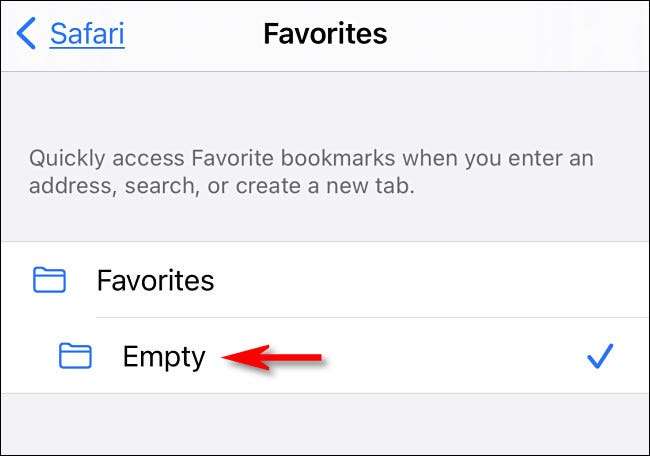
Depois disso, toque em Voltar uma vez, em seguida, saia das configurações.
Na próxima vez que você abrir o Safari para uma página em branco, você não verá favoritos.
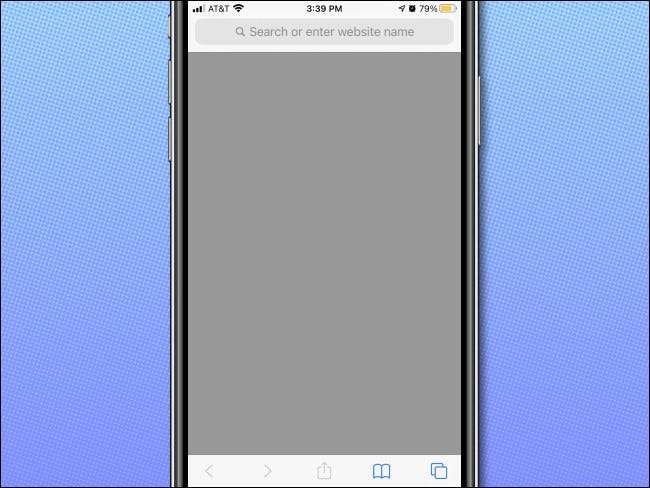
Simplicidade finalmente! Se você quiser manter a página em branco, lembre-se de nunca salvar nenhum favorito para a pasta "vazia" que criamos. Mantenha-o vazio, e você sempre vê esta página cinza em branco quando você abre uma nova guia ou janela no Safari no iPhone ou iPad.







